
Për funksionimin e plotë të të gjitha pajisjeve të lidhura me sistemin, kërkohet softuer i veçantë. Si pjesë e këtij neni, ne do të shqyrtojmë mënyrat për të instaluar shoferët për printerin Samsung SCX 4220.
Shkarkoni dhe instaloni shoferin Samsung SCX 4220
Të gjitha metodat që do të shfaqen më poshtë përbëhen nga dy faza - kërkojnë paketa të nevojshme dhe instaloni ato në sistem. Ju mund të kërkoni për shoferët si në mënyrë të pavarur dhe duke përdorur mjete të ndryshme gjysmë automatike - programe të veçanta. Instalimi gjithashtu mund të bëhet manualisht ose të besojë punën e të njëjtit softuer.Metoda 1: Burimi zyrtar i mbështetjes
Së pari ju duhet të thoni se në kanalet zyrtare Samsung për të marrë ndonjë mbështetje, duke përfshirë softuerin për printera, nuk do të funksionojë më. Është përcaktuar nga fakti se të drejtat e shërbimit të përdoruesve në nëntor 2017 janë bërë në Hewlett-Packard, dhe dosjet tani duhet të nënshkruhen në faqen e tyre të internetit.
Faqja zyrtare e mbështetjes HP
- Gjëja e parë për t'i kushtuar vëmendje pas shkarkimit të faqes është pak e sistemit që faqja përcakton automatikisht. Në rast se informacioni i dhënë nuk është i vërtetë, klikoni në lidhjen "Ndrysho".
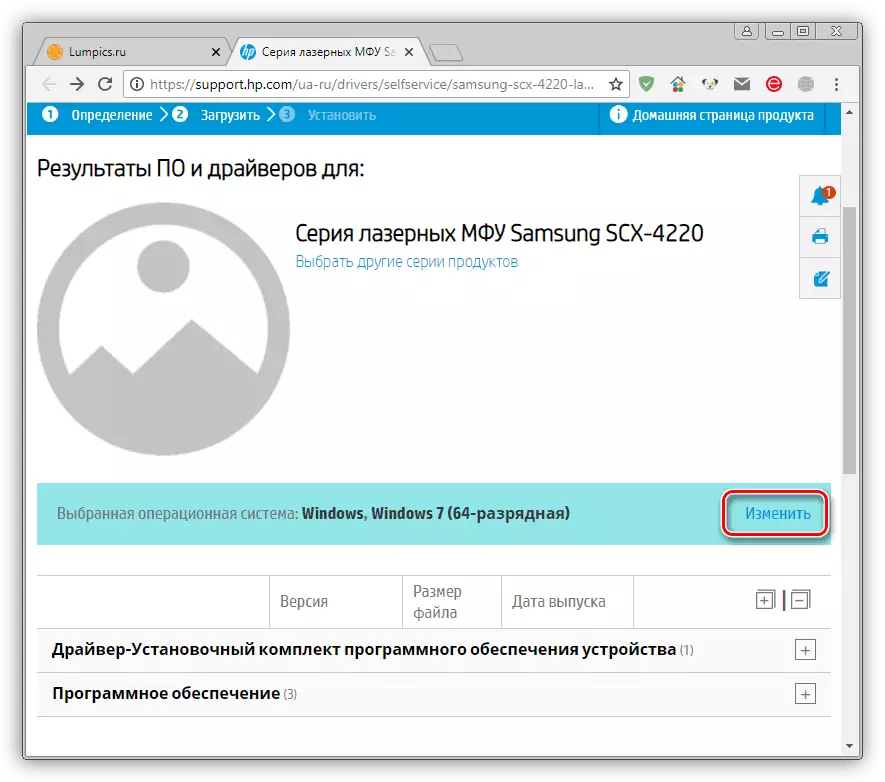
Ne e ndryshojmë versionin e sistemit në vetvete dhe shtypni butonin e treguar në figurë.
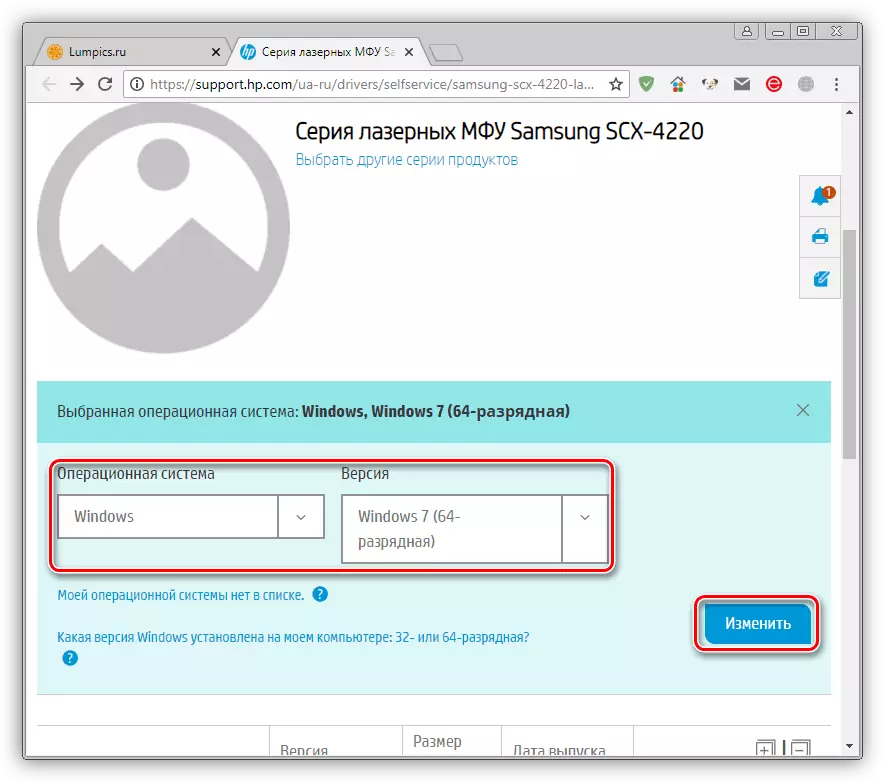
Gjithashtu duhet të kuptohet se shumica dërrmuese e aplikacioneve 32-bit janë duke punuar me qetësi në sistemet 64-bit (në asnjë mënyrë anasjelltas). Kjo është arsyeja pse ju mund të kaloni në një version 32-bit dhe të merrni nga kjo listë. Veçanërisht pasi që vargu mund të jetë pak më i gjerë. Siç mund ta shihni, ka shoferë të veçantë për printerin dhe skanerin.
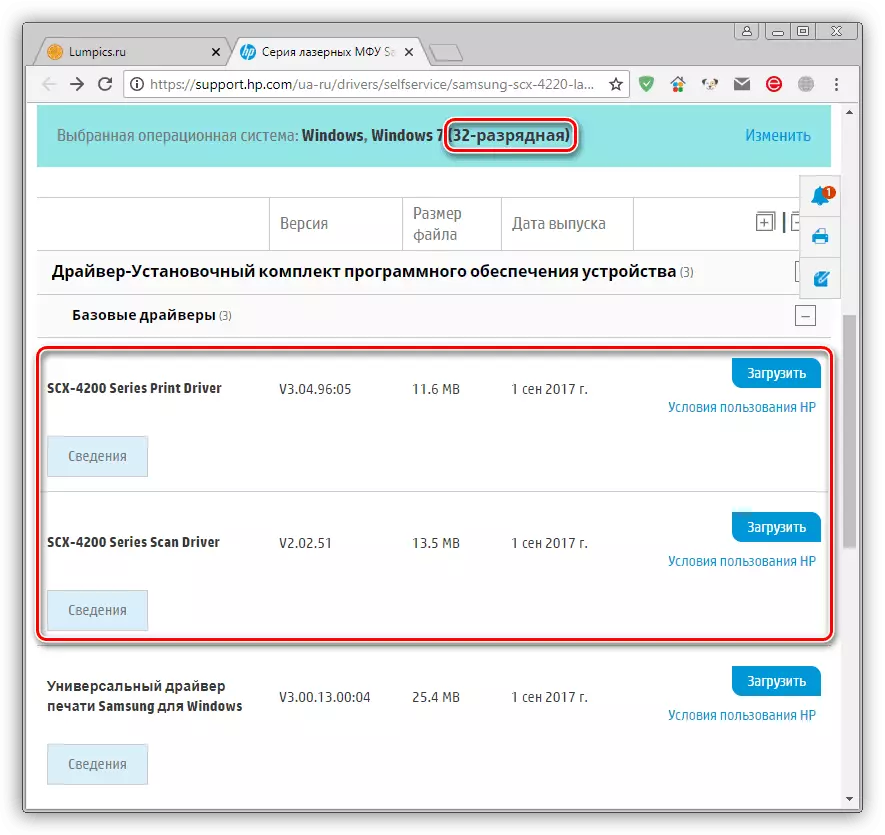
Për X64, në shumicën e rasteve, vetëm shoferi Universal Windows Print është në dispozicion.
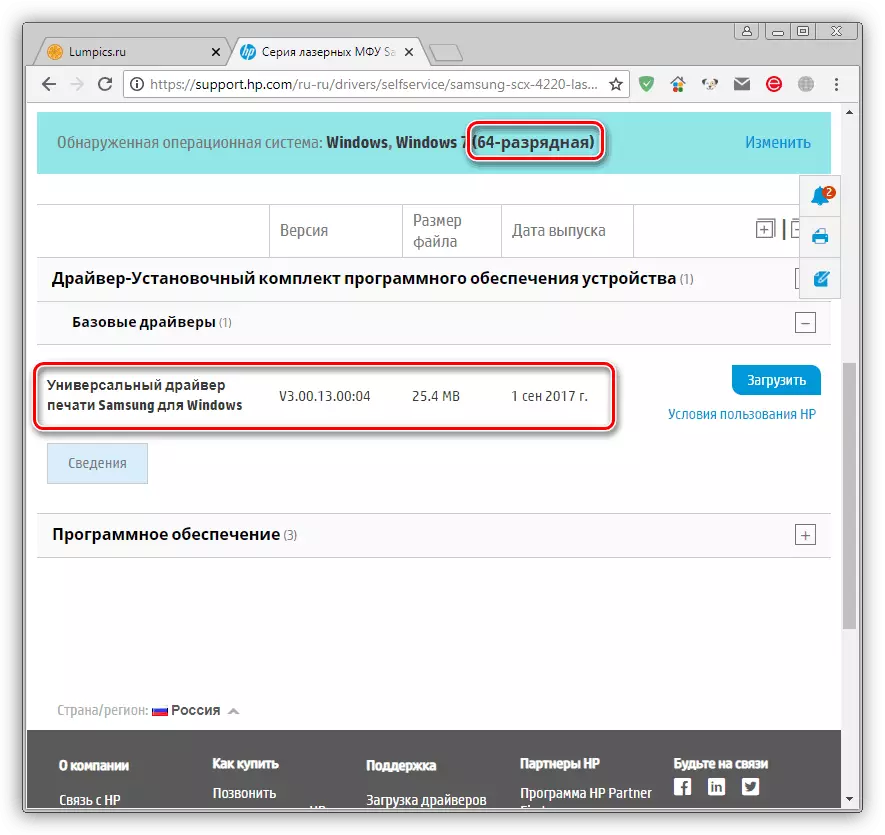
- Ne jemi të vendosur me përzgjedhjen e skedarëve dhe klikoni butonin e shkarkimit pranë pozicionit përkatës në listë.
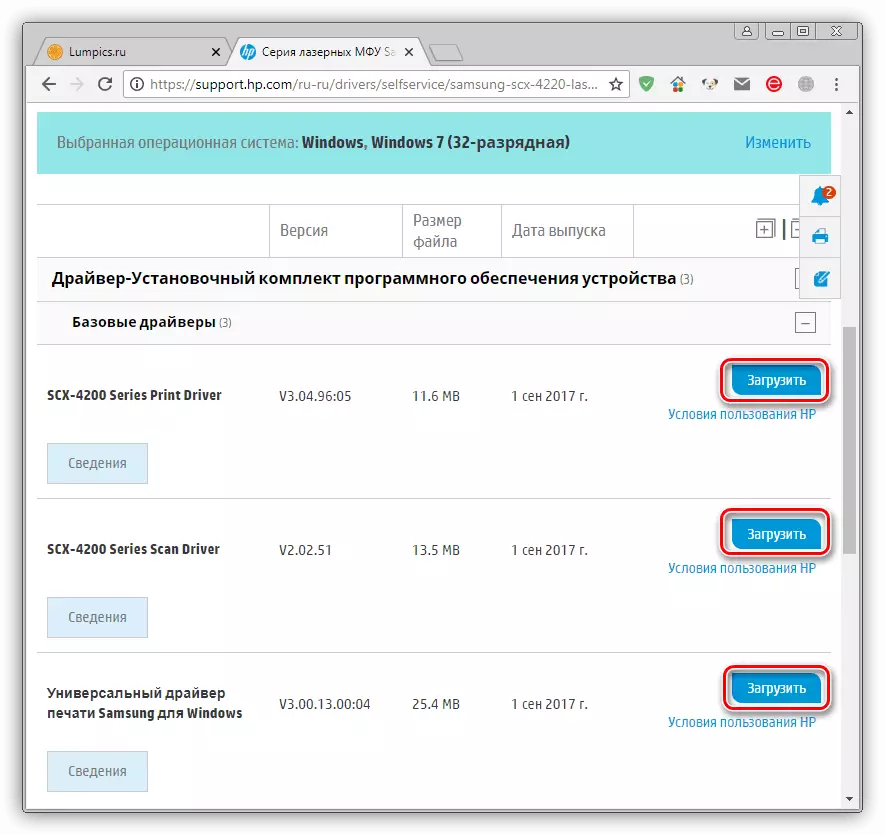
Tjetra, ne do të analizojmë opsionet e instalimit duke përdorur dy lloje të paketave - universale dhe të ndara për çdo pajisje ose version të Windows.
Universal
- Në fazën paraprake, menjëherë pas fillimit të instaluesit, zgjidhni instalimin (jo unpacking) dhe klikoni OK.
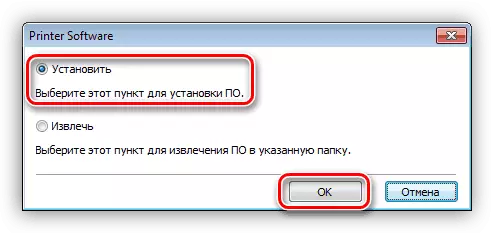
- Ne pranojmë kushtet e përshkruara në tekstin e marrëveshjes së licencës.
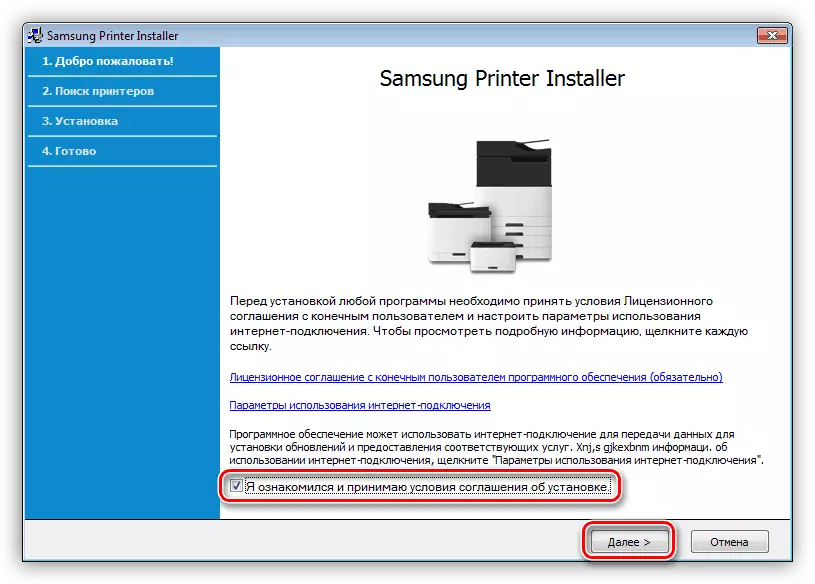
- Tjetra, ju duhet të vendosni se cila metodë e instalimit për të zgjedhur. Kjo mund të jetë një pajisje e re e lidhur me sistemin, tashmë një printer pune, i lidhur edhe me një PC ose një instalim të thjeshtë të programit.
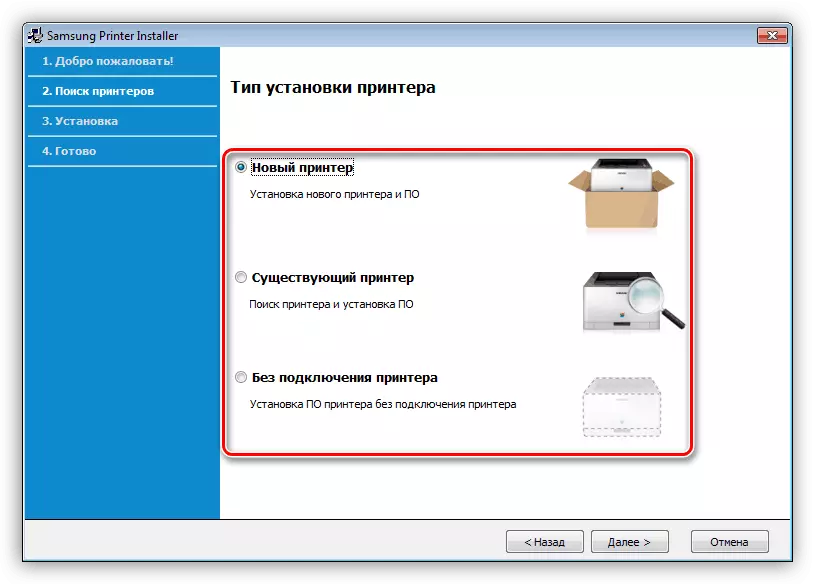
- Kur zgjedhni opsionin e parë, instaluesi do të propozojë për të përcaktuar llojin e lidhjes. Tregoni konfigurimin e duhur.
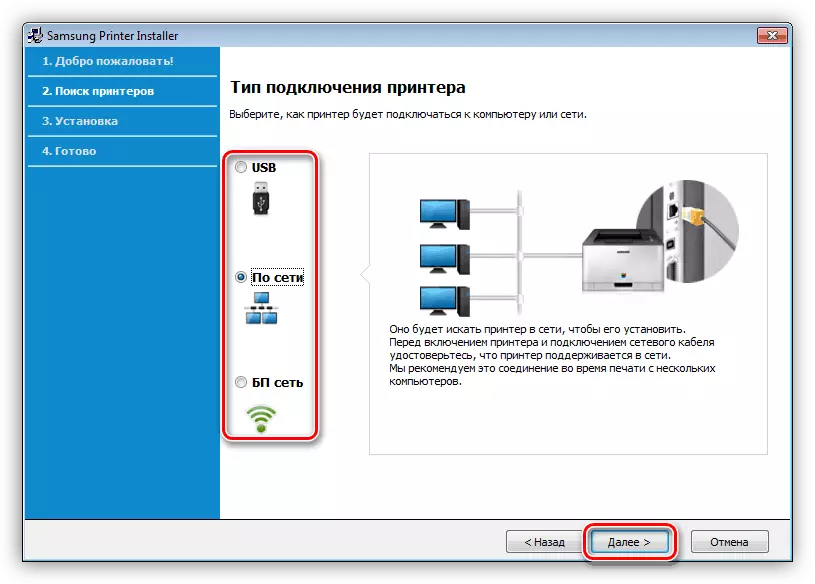
Nëse kërkohet vendosja e rrjetit, atëherë ne e lëmë kalimin në pozicionin e parazgjedhur dhe klikoni "Next".
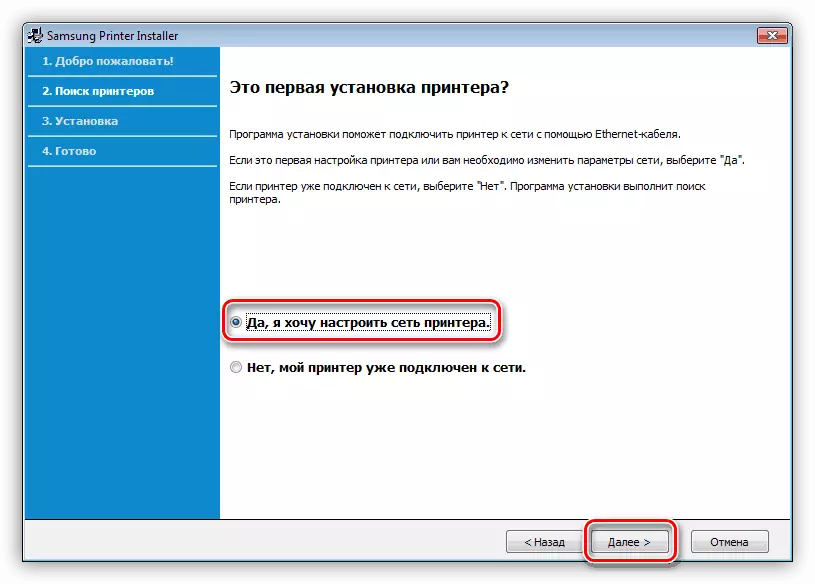
Instaloni (nëse është e nevojshme) kutia e kontrollit për konfigurimin manual IP ose vazhdoni në hapin tjetër.
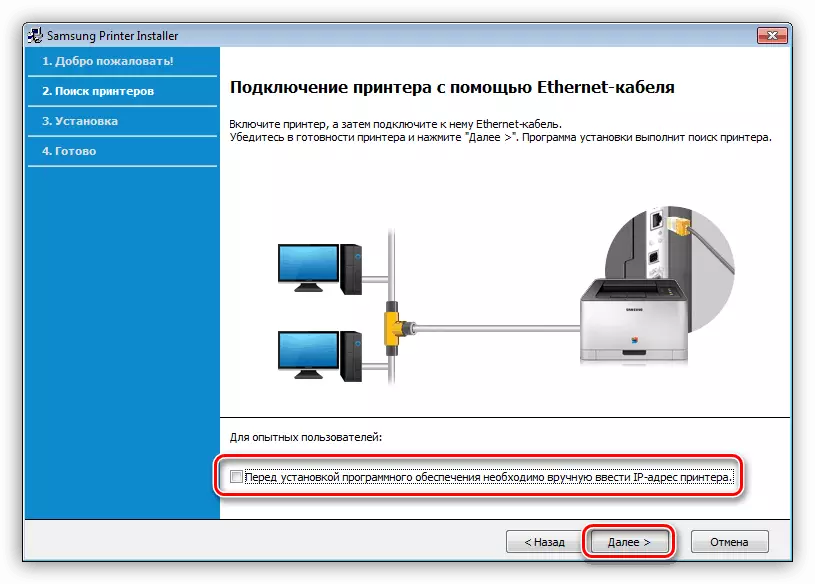
Dritarja tjetër do të fillojë një kërkim të shkurtër për printera të instaluar. Nëse instaloni shoferin për një pajisje ekzistuese (opsioni 2 në dritaren e fillimit), atëherë kjo procedurë do të fillojë menjëherë.
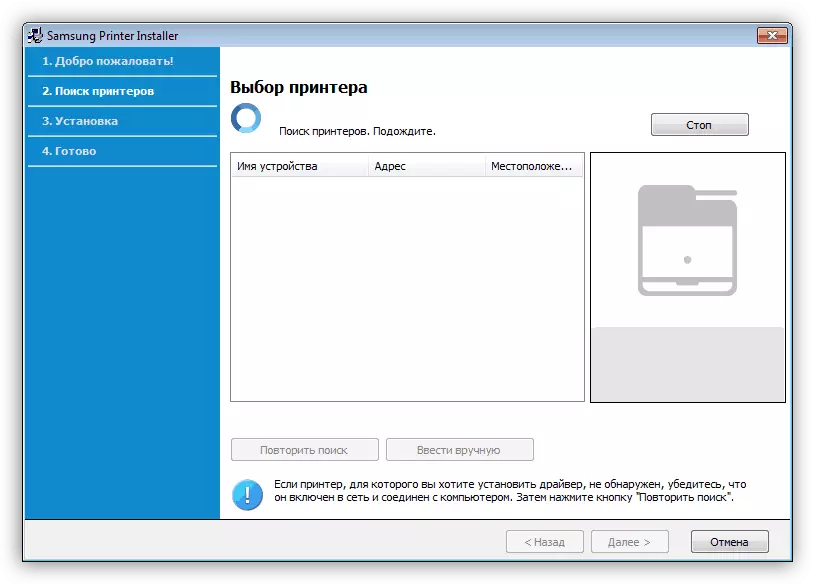
Zgjidhni printerin tonë në listën e lëshuar nga instaluesi dhe klikoni "Next", pas së cilës do të fillojë softueri.
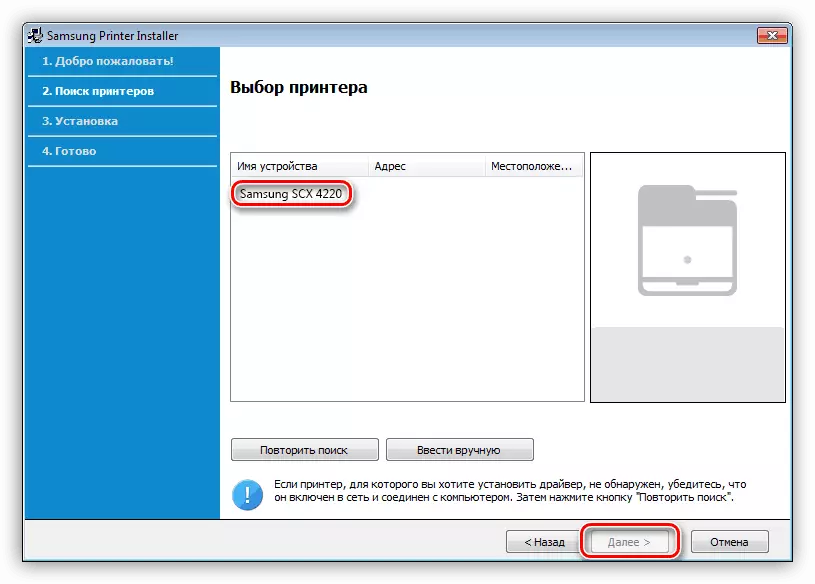
- Kur zgjidhni opsionin e fundit (instalim i thjeshtë), ne do të nxitet të aktivizojmë funksione shtesë dhe të fillojmë instalimin me butonin "Next".
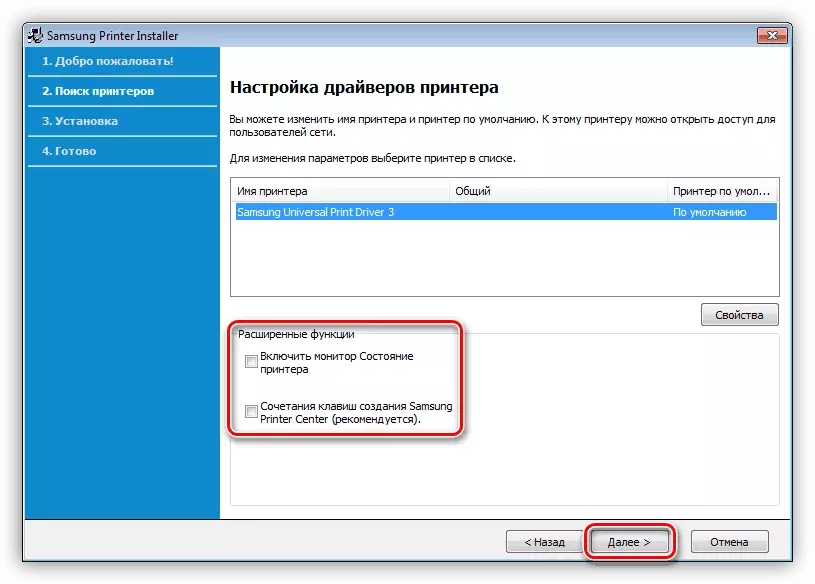
- Pas përfundimit të procesit, mbyllni butonin "Finish" butonin.
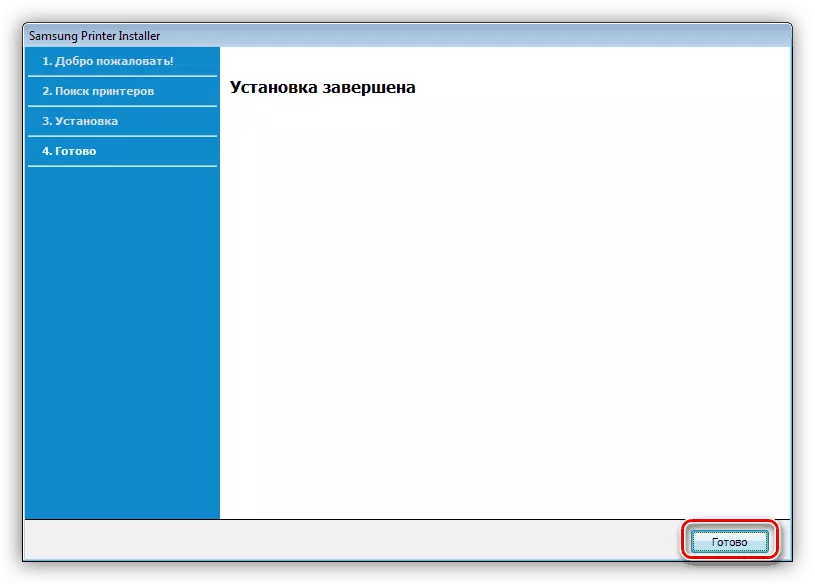
Shoferë të veçantë
Instalimi i shoferëve të tillë nuk nënkupton miratimin e zgjidhjeve komplekse dhe është shumë më e thjeshtë se në rastin e softuerit universal.
- Ne fillojmë instaluesin e shkarkuar me një klikim të dyfishtë dhe zgjidhni hapësirën e diskut për të unzip fotografi. Këtu rruga është përcaktuar tashmë nga default, kështu që ju mund ta lini atë.
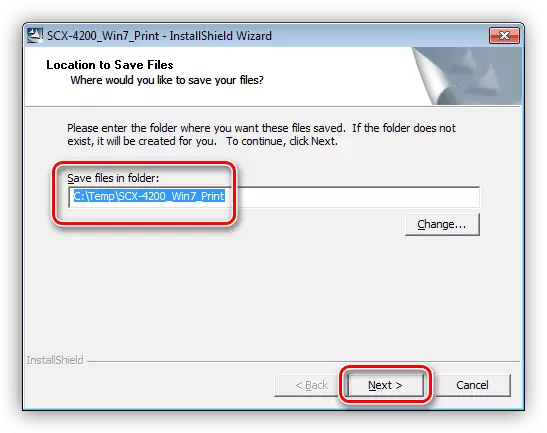
- Përcaktojnë gjuhën e instalimit.
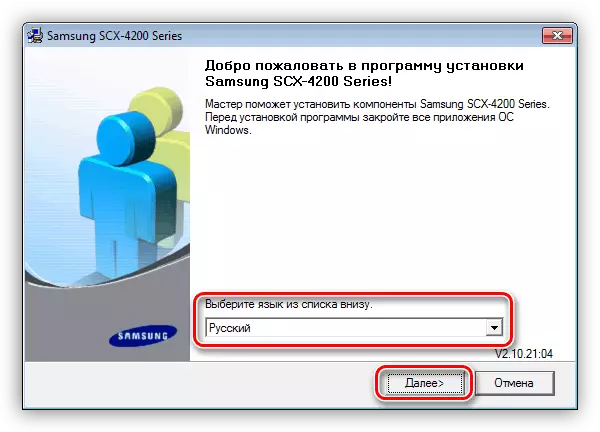
- Lloji i operacionit mbetet "normal".
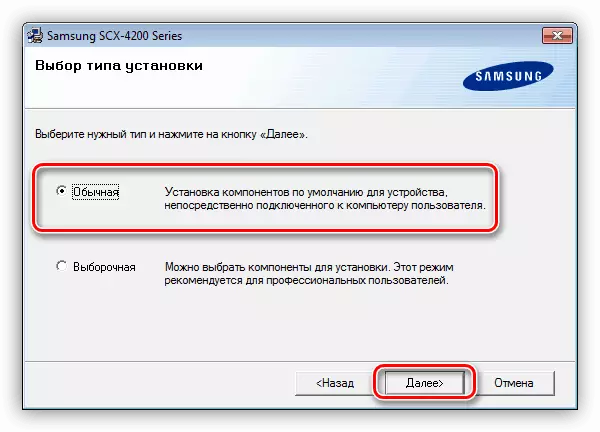
- Nëse printeri është i lidhur me një PC, procesi i kopjimit të skedarëve në një PC do të fillojë menjëherë. Përndryshe, do të duhet të klikoni butonin "Jo" në dialogun që hapet.

- Plotësoni procesin duke shtypur butonin "Finish".
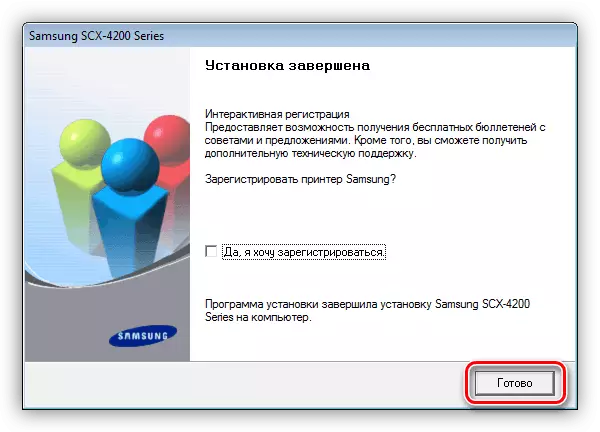
Metoda 2: Programet e specializuara
Programet që do të diskutohen, ka mjaft pak në internet, por me të vërtetë të rehatshme dhe më të besueshme. Për shembull, zgjidhja Driverpack është në gjendje të skanojë sistemin për shoferët e vjetëruar, duke kërkuar skedarët e dëshiruar në serverat e zhvilluesit dhe instalimin e tyre në një kompjuter.
Windows XP.
- Hapni menunë e fillimit dhe klikoni në artikullin "Printers dhe Faxes".
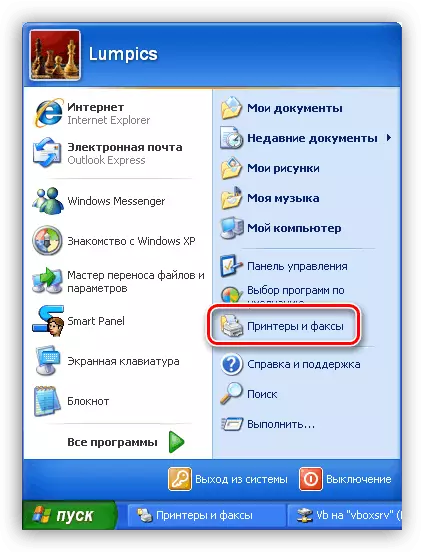
- Klikoni butonin për të instaluar një printer të ri.
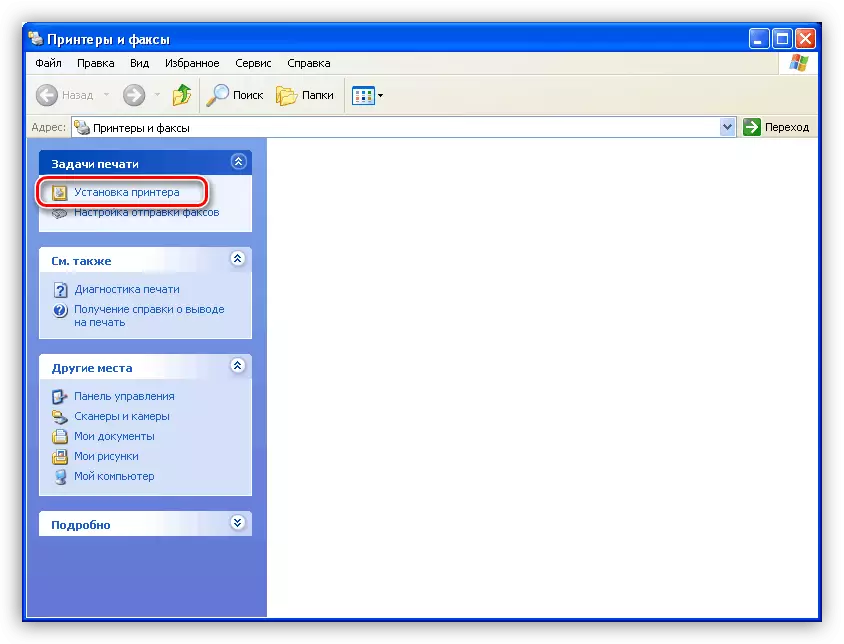
- Në dritaren e parë të "Master" kliko "Next".
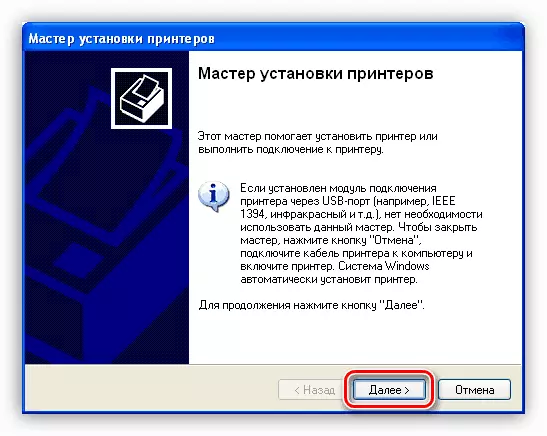
- Hiqni daws pranë funksionit automatik të kërkimit të pajisjeve të lidhura dhe shkoni më tej.
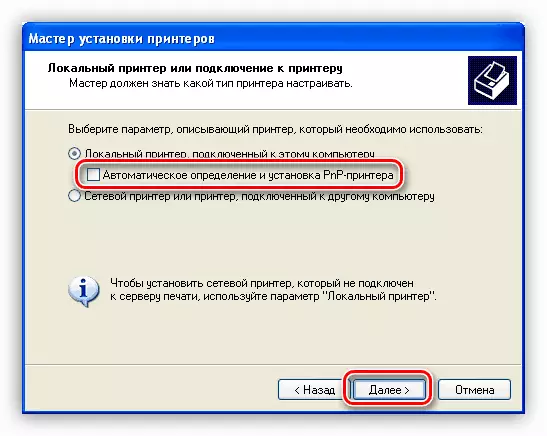
- Zgjidhni portin përmes të cilit printeri do të lidhet me sistemin.
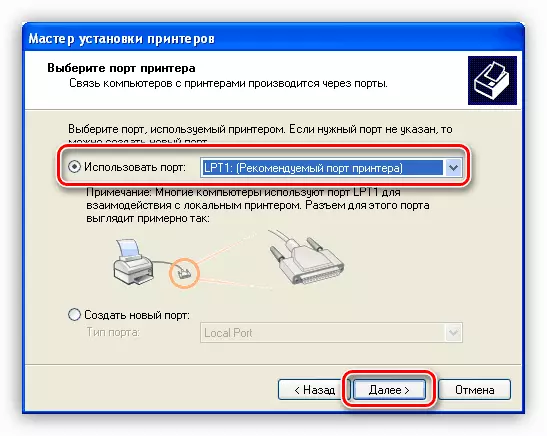
- Zgjidhni shitësin Samsung dhe modelin.
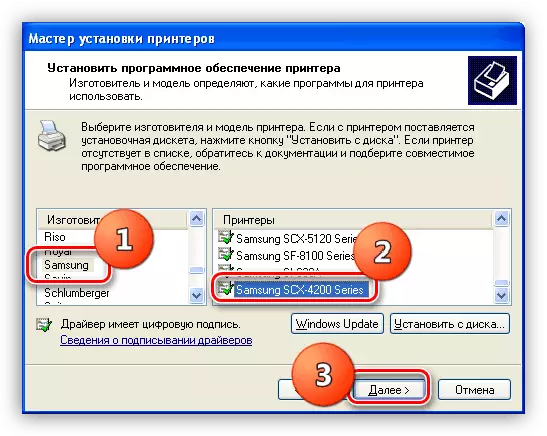
- Ne dalim me një emër ose të lënë "Master" të propozuar.
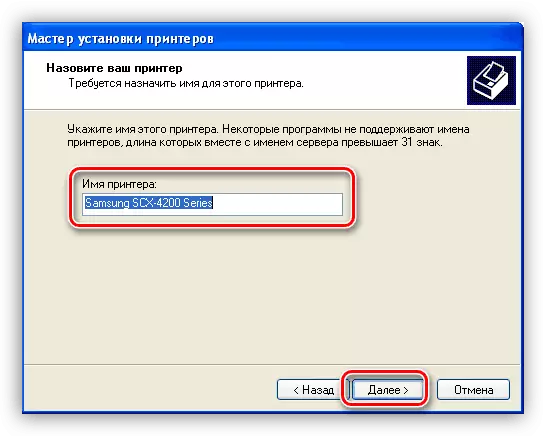
- Tjetra, përpiquni të printoni një faqe ose thjesht klikoni "Next".
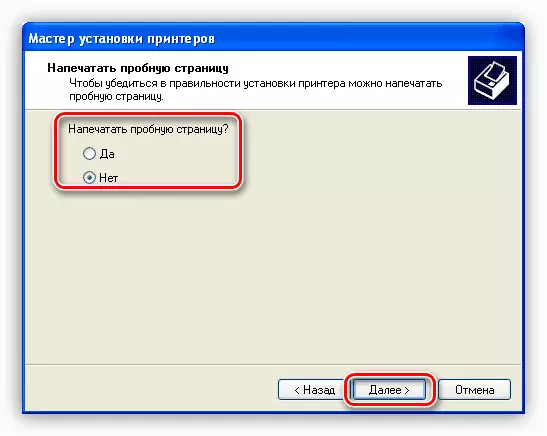
- Plotësoni instalimin e shoferit nga butoni "Finish".
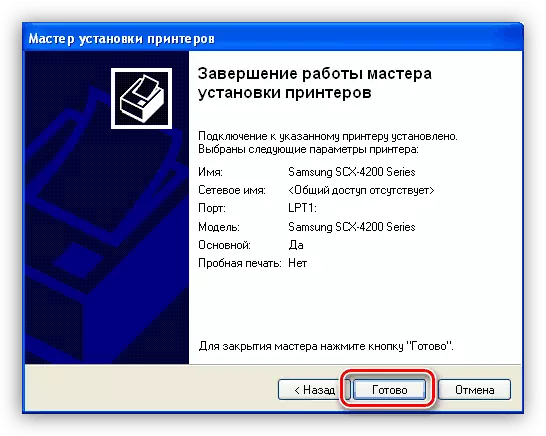
Përfundim
Instalimi i shoferëve për çdo pajisje është i lidhur me vështirësi të caktuara, kryesore prej të cilave është kërkimi për paketa "të sakta" të përshtatshme për një pajisje specifike dhe pak të sistemit. Shpresojmë që këto udhëzime t'ju ndihmojnë të shmangni problemet kur kryeni këtë procedurë.
